详解批量重命名文件的方法
来源:www.laobaicai.net 发布时间:2017-01-12 15:15
使用win7时,如果要保存同一类型的文件,这时候就需要用到批量重命名了,例如报名图片时,我们可能会遇到将图片命名为图片1、图片2、图片3,这样一个个打字很麻烦,下面就教大家win7批量重命名文件的方法。
win7批量重命名文件方法:
首先,将所有想执行重命名的文件选中,我们既可以选择用鼠标拖动选择,也可以用“Ctrl+A”组合键方式进行选择。
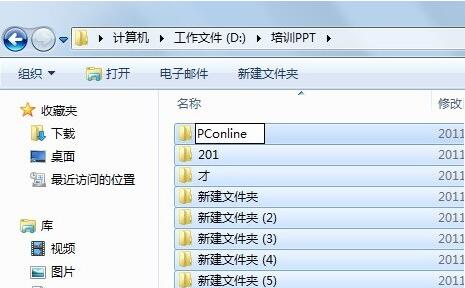
接下来,我们按下F2,或者直接右键选择重命名,然后输入自己命名的名字即可。这样我们所选中的文件就会变成类似的数字排列的形式了。
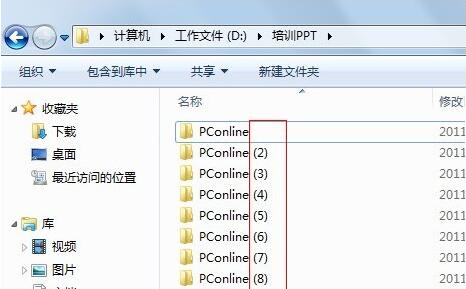
win7批量重命名文件的方法就和大家分享到这里,当你遇到很多文件时,觉得一个一个的重命名很麻烦,按照上面介绍的方法进行批量重命名就轻松多了。
上一篇:如何解决鼠标左键单击变双击
推荐阅读
"Win10累积更新卡在无限重启阶段的修复策略"
- win11系统无法识别移动硬盘怎么办 2024-05-06
- win11系统dns异常无法上网怎么办 2024-05-04
- win11系统如何调整鼠标速度 2024-05-03
- win11系统不显示wifi列表怎么办 2024-05-01
win10系统设置虚拟内存教程分享
- win11系统如何查看内存条卡槽数量 2024-04-29
- win11系统怎么开启节能模式 2024-04-29
- win11系统usb接口无法识别设备如何解决 2024-04-28
- win11系统如何添加网络打印机 2024-04-26
老白菜下载
更多-
 老白菜怎样一键制作u盘启动盘
老白菜怎样一键制作u盘启动盘软件大小:358 MB
-
 老白菜超级u盘启动制作工具UEFI版7.3下载
老白菜超级u盘启动制作工具UEFI版7.3下载软件大小:490 MB
-
 老白菜一键u盘装ghost XP系统详细图文教程
老白菜一键u盘装ghost XP系统详细图文教程软件大小:358 MB
-
 老白菜装机工具在线安装工具下载
老白菜装机工具在线安装工具下载软件大小:3.03 MB










